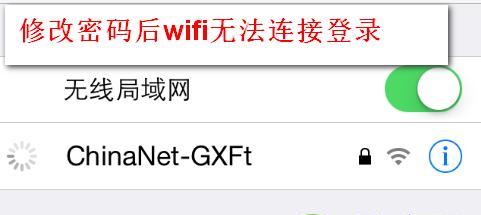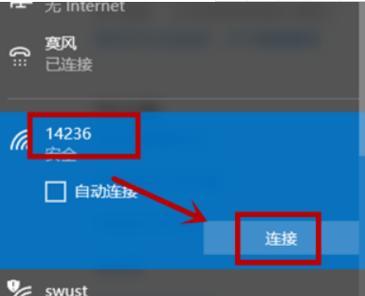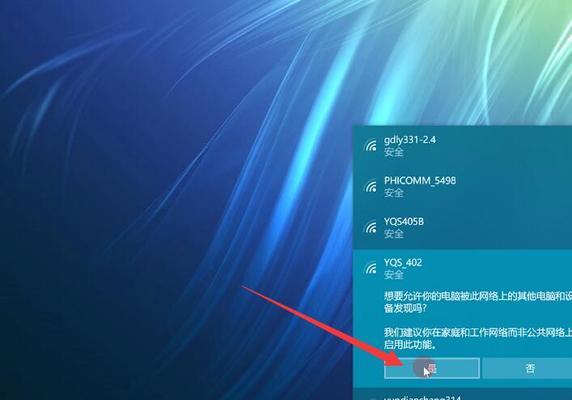在当今数字时代,无线WiFi已经成为了人们日常生活中不可缺少的一部分。然而,许多人忽略了保护无线网络的重要性,使得网络安全受到威胁。本文将一步步教你如何设置密码来保护无线WiFi网络安全。

1.了解为何需要设置WiFi密码
在无线网络普及的今天,如不设置密码,任何人都可以接入你的网络,导致网络速度变慢,甚至被黑客攻击。
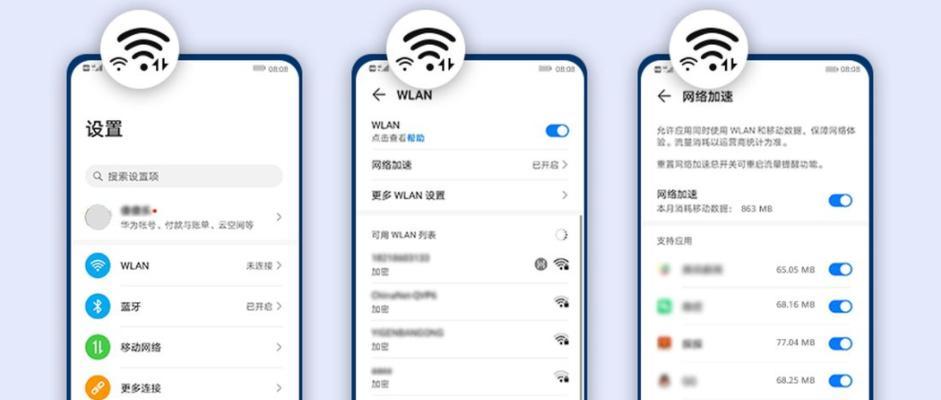
2.确认无线路由器型号
在设置密码前,需要确认你的无线路由器型号以及准确的设置界面入口。
3.连接无线路由器
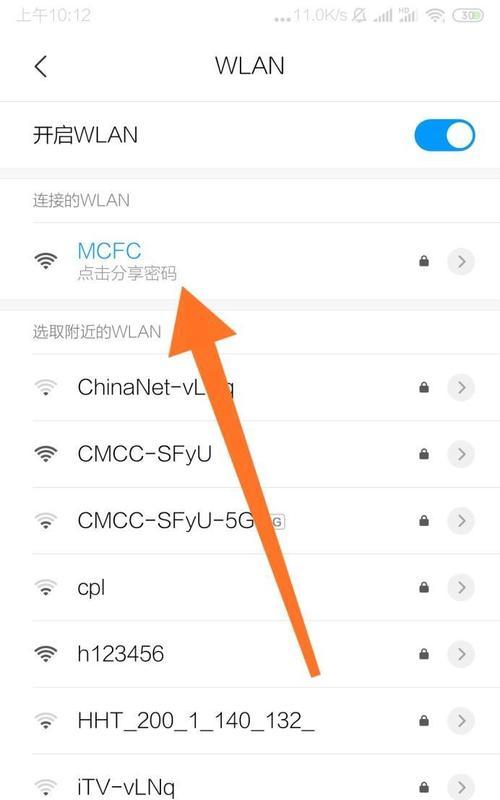
先使用网线将电脑和无线路由器连接,然后输入正确的IP地址,进入路由器后台设置。
4.输入管理员账号和密码
进入路由器后台设置需要输入管理员账号和密码,如果忘记了管理员账号和密码,可以通过重置路由器恢复出厂设置。
5.找到Wi-Fi设置选项
在路由器后台设置页面找到Wi-Fi设置选项,一般在“无线”或“基本设置”选项中。
6.确认Wi-Fi名称
在Wi-Fi设置选项中找到Wi-Fi名称,也就是SSID,一般是默认的“TP-LINK”或者其他厂商的名称。
7.设置无线安全选项
在无线安全选项中选择WPA2加密方式,这是当前最为安全的一种加密方式。
8.输入密码
在无线安全选项中输入一个强壮的密码,包含大小写字母、数字和符号,长度至少8位。
9.点击保存
输入密码后,一定要点击保存按钮才能使密码生效。
10.连接Wi-Fi
设置好密码后,使用其他设备连接Wi-Fi时需要输入刚才设置的密码。
11.更改密码
为了保护网络安全,建议定期更改密码,防止被攻击者猜测或盗取。
12.共享网络
如果需要共享无线网络给访客或家人,可以设置另一个Wi-Fi名称和密码,与主Wi-Fi网络隔离。
13.设置访客网络
通过路由器设置,可以为访客设置一个临时的WiFi帐号和密码,方便访客使用而不影响主网络的安全。
14.防止攻击
为了更好地保护网络安全,建议关闭WPS功能和远程管理功能。
15.
设置WiFi密码是保护网络安全的重要步骤,应该定期更改密码,并注意关闭WPS功能和远程管理功能。通过设置访客网络和共享网络来提高网络使用效率,防止被黑客攻击。